iOS 版的阅读清单
Contents
hide
This post is also available in:
![]() English
English ![]() 日本語
日本語 ![]() Français
Français ![]() Deutsch
Deutsch ![]() Српски
Српски ![]() Português
Português ![]() Български
Български
阅读清单允许您将网页添加到清单中以备后用。 它可以防止无休止的标签页堆积在您的标签栏/标签切换器上,并且 书签 不会被您只需要一次的条目填充。
虽然有类似的服务,但 Vivaldi 的阅读列表不需要外部应用程序,也不需要注册账户。 此外,您可以在所有设备上的所有 Vivaldi 上保持清单同步。
将页面添加到阅读清单
将打开的网页添加到“阅读清单”。
选项 1
 打开 Vivaldi 菜单。
打开 Vivaldi 菜单。- 选择 将页面添加到…。
- 点击 阅读清单。
选项 2
要将页面上的链接添加到“阅读清单”:
- 长按链接以打开上下文菜单,
- 选择 添加到阅读清单。
查看您的阅读清单
要打开阅读清单,请执行以下任一操作:
- 打开
 Vivaldi 菜单并选择阅读清单;
Vivaldi 菜单并选择阅读清单; - 打开
 “面板”并切换到
“面板”并切换到  “阅读清单”面板。
“阅读清单”面板。
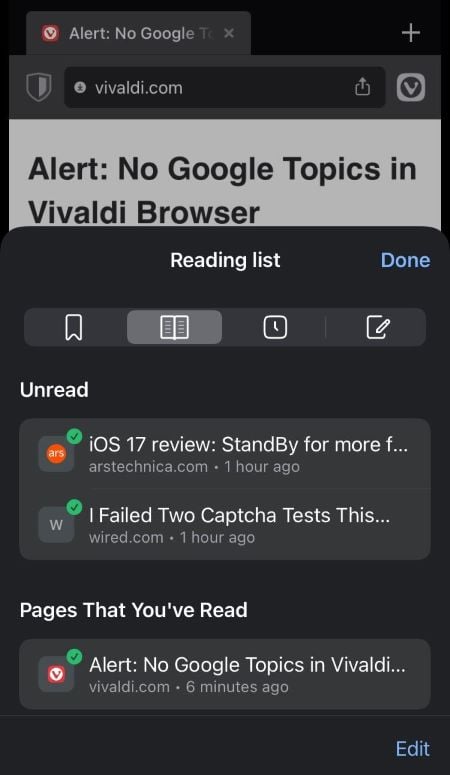
要从阅读清单中打开文章:
- 打开“阅读清单”,
- 选择您要阅读的文章,
- 点击该条目以在活动选项卡中打开文章。
打开的文章将被标记为自动已读,并移至 “您已阅读的页面 ”部分。
要在“新标签页”或“隐身标签页”中打开“阅读清单”中的文章:
- 打开“阅读清单”,
- 长按您要阅读的文章,
- 从上下文菜单中选择“在新标签页中打开”或“ 在隐身标签页中打开 ”。
管理“阅读清单”上的文章
将文章标记为已读
要标记文章,请在不打开文章的情况下阅读:
- 打开“阅读清单”,
- 在“未读文章”部分,长按文章以打开上下文菜单,
- 选择 标记为已读。
在 “您已阅读的页面 ”部分执行相同的操作,以将文章标记为未读。
要将多篇文章标记为(未)阅读:
- 打开“阅读清单”,
- 点击右下角的编辑,
- 点击要更改其读取状态的列表条目。
- 点击 标记…。
- 选择 “标记为已读”或 “标记为未读”。
从“阅读清单”中删除文章
您可以从阅读清单中删除未读和已读文章。 为此,请执行以下操作:
- 打开“阅读清单”,
- 长按文章打开上下文菜单,
- 选择 “删除”。
要一次删除多篇文章:
- 打开“阅读清单”,
- 点击右下角的编辑,
- 点击要删除的清单条目,
- 点击左下角的删除。
同步您的阅读清单
阅读清单中保存的页面可以与其他设备上的 Vivaldi 同步。
要同步您的阅读清单:
同步时,来自不同设备的清单将被合并。